有那么一部份多朋友还不熟悉Axure PR 8项目怎样导入另一个项目的页面的操作,下面小编就讲解Axure PR 8项目导入另一个项目的页面的方法步骤,希望对你们有所帮助哦。
Axure PR 8项目导入另一个项目的页面的方法步骤
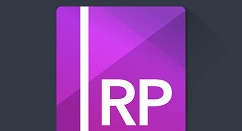
1、打开Axure PR 8,找到【文件】菜单下的【从RP文件导入】,
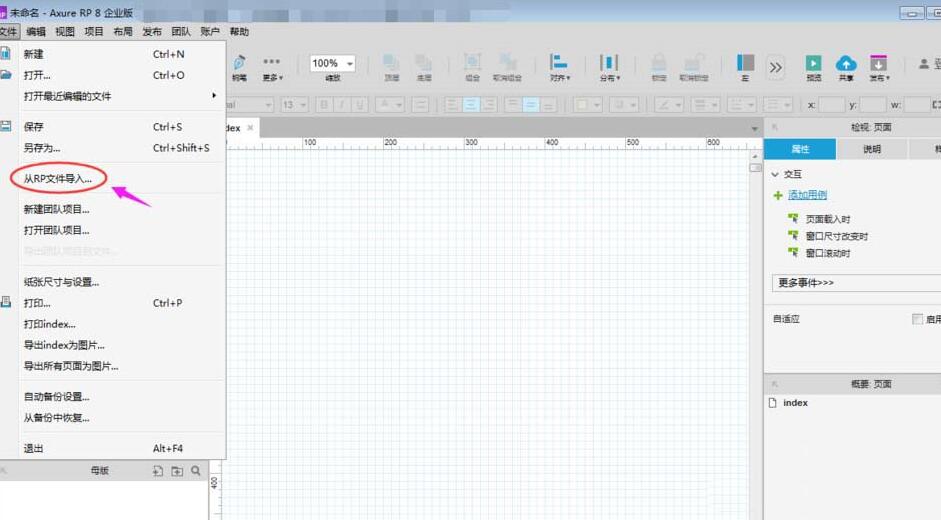
2、弹出文件选择框,找到要导入的【RP文件】,
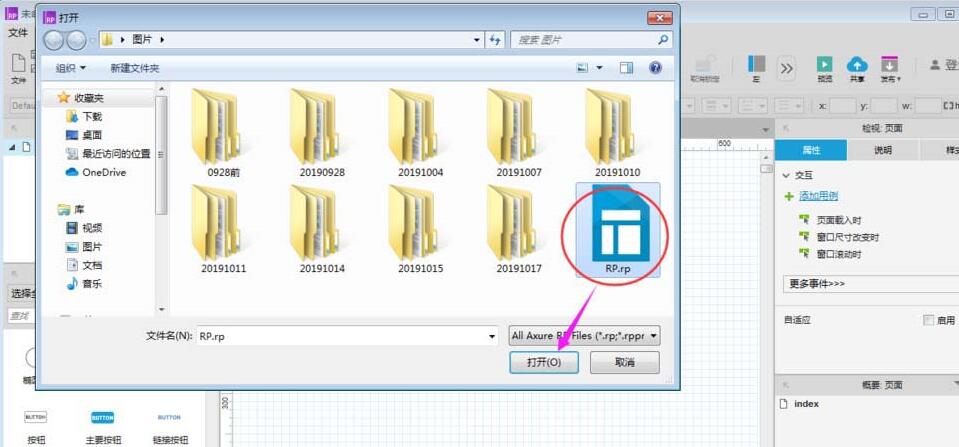
3、进入【导入页面】选择,选择要导入的页面,再选择Next进入下一步,
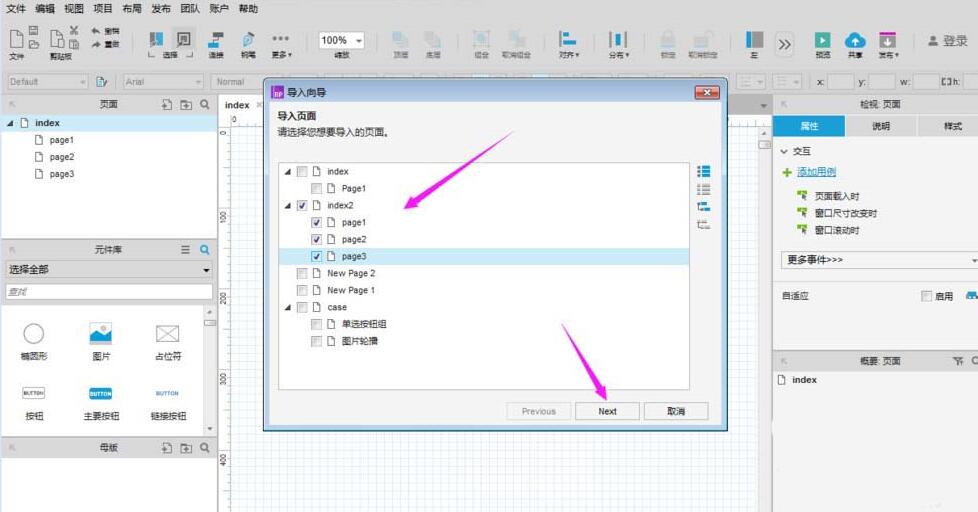
4、进入【导入母版】选择,选择要导入的母版(如果有母版的话),
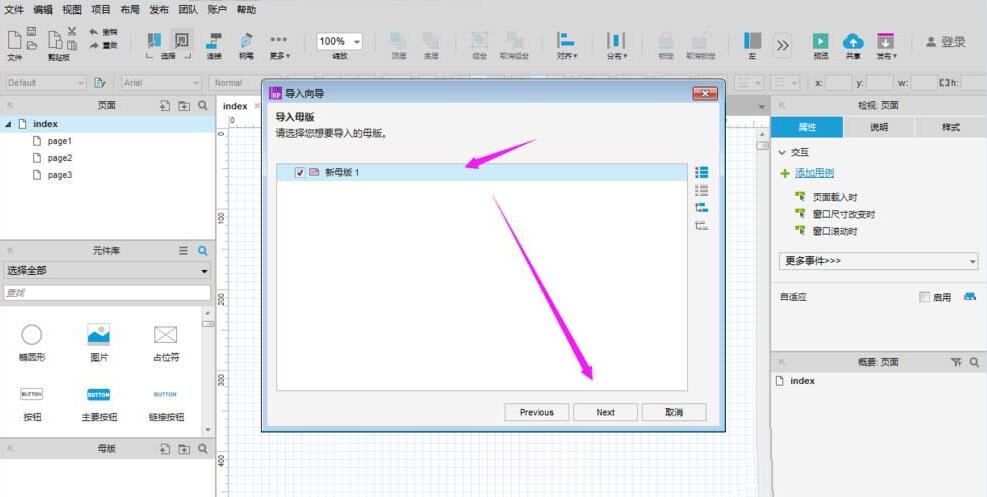
5、进入下一步【导入检查】,确认无误后,选择【跳到末尾】。当然,你也可以继续Next,期间有若干步骤的确认,是属于基本信息配置的。
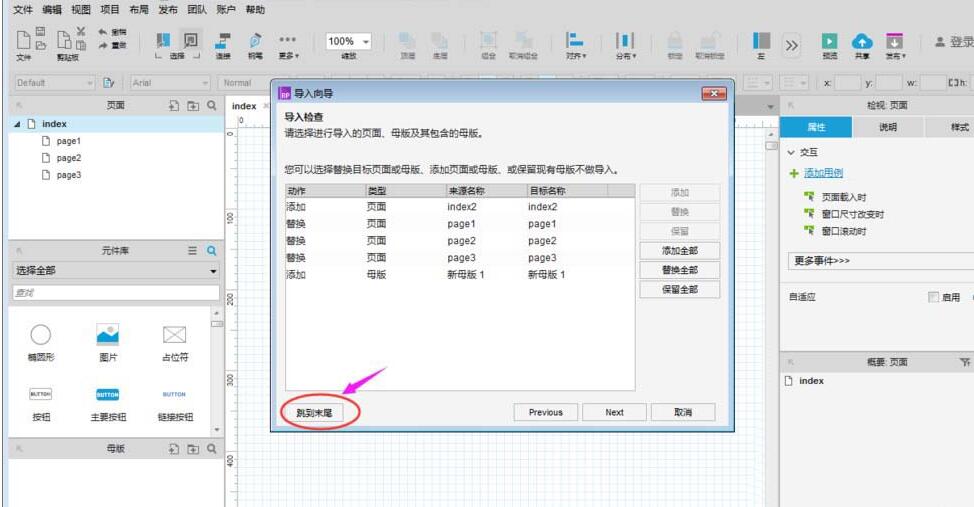
6、进入最后一步【导入摘要】确认,选择【完成】导入。
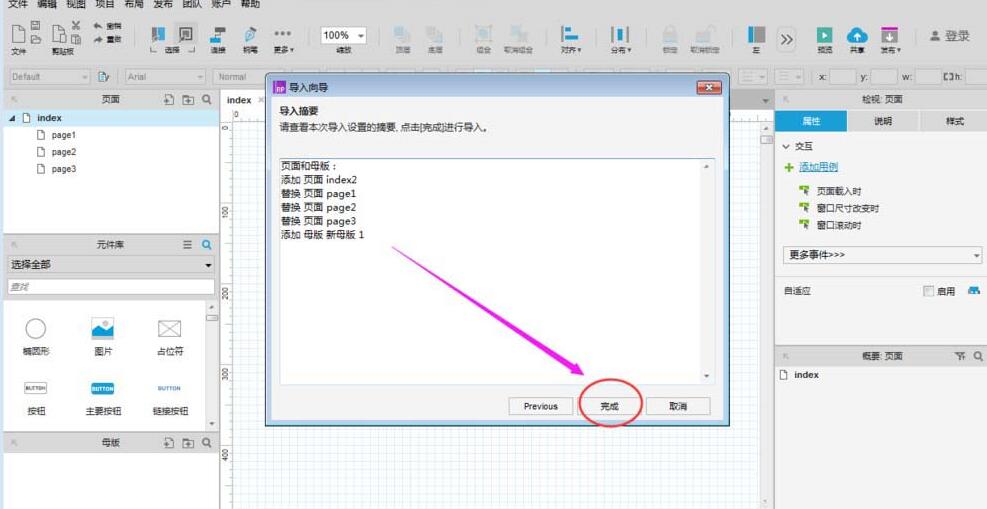
7、导入页面完成,可以看到导入成功的页面以及页面使用了的母版。
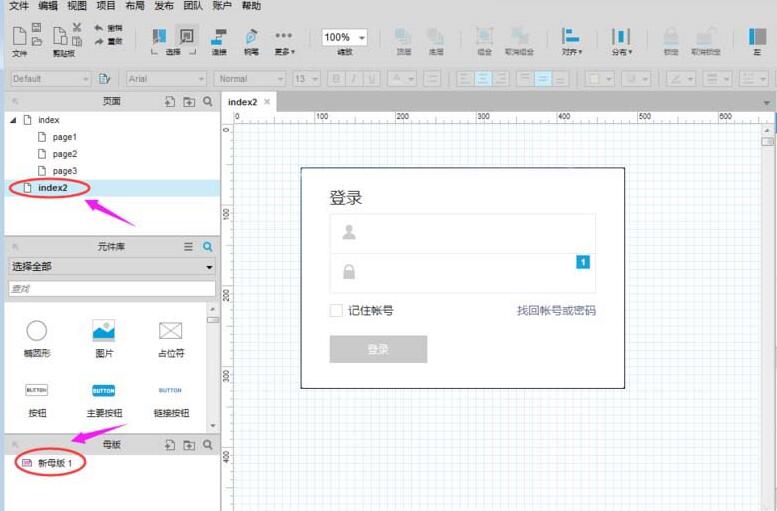
上文就讲解了Axure PR 8项目导入另一个项目的页面的方法,希望有需要的朋友都来学习哦。








